آموزش برطرف کردن خطای Split در اکسل
چگونه خطای Split را در اکسل برطرف کنیم؟
در این مقاله قصد داریم که با یک آموزش دیگر از نرم افزار اکسل با موضوع برطرف کردن خطای Split در اکسل در خدمت شما کاربران عزیز می باشد. پس پیشنهاد می کنیم که با ما همراه باشید تا اول به بررسی خطای Split بپردازیم و سپس به حل این مشکل بپردازیم.
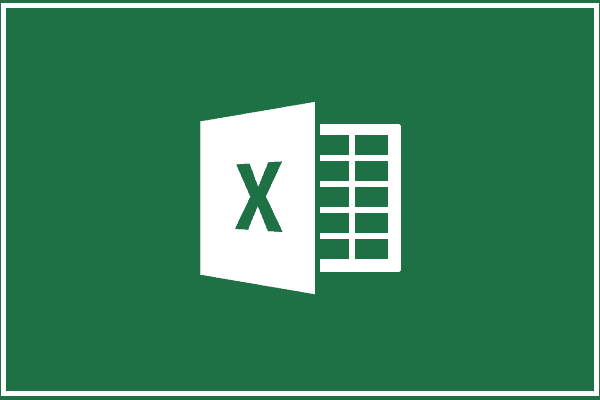
خطای Split در اکسل چیست؟
این خطا زمانی اتفاق می افتد که یک محدوده اسپلیت توسط یک عنصر دیگر از ورک شیت مسدود شود. برای درک بهتر این موضوع یک مثال میزنیم:
فرض کنید شما یک فرمول در Worksheet قرار داده اید. اما از قبل اطلاعاتی در آن وجود داشته باشد که باعث بوجود آمدن این خطا می شود.
در بخش آموزش های رایگان بخوانید:
مشاهده تاریخچه پرینت در ویندوز
آموزش حل مشکل ضبط نشدن صدا در ویندوز 10
حل مشکل شناسایی نشدن دانگل وای فای
حالا شما با پاک کردن یا حذف داده هایی محدوده اسپلیت را مسدود کرده باشند می توانید این مشکل را برطرف کنید.
برای این که بدانید این مشکل چرا بوجود آمده است می توانید بر روی آیکون ارور ضربه بزنید. بعد از آن دلیل بوجود آمدن این خطا را می توانید مشاهده کنید.
ما در ادامه این مقاله برای حل این مشکل روش هایی را گفته ایم که پیشنهاد می کنیم آن ها را مطالعه و بررسی کنید.
آموزش برطرف کردن خطای Split در اکسل
روش اول: بررسی محدوده فرمول
یک شیت در اکسل 16.384 ستون و 1.048.576 سطر می باشد. حالا اگر شما در فرمول خود محدوده بیشتری را وارد کنید، خطای Split بوجود می آید.
طبیعتا با توجه به چیزی که گفته شد باید محدوده کمتری را استفاده کنید تا با خطای اسپلیت مواجه نشوید.
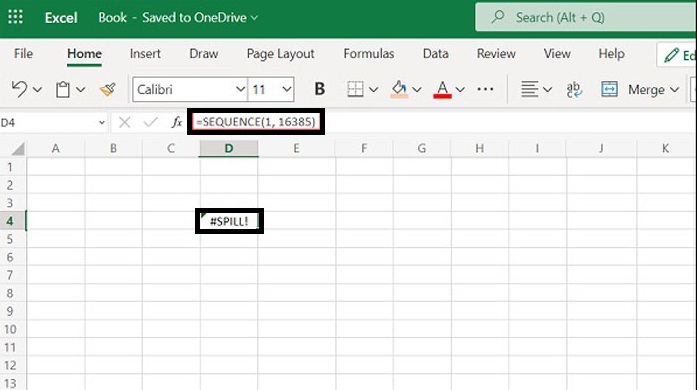
روش دوم : کانورت کردن جدول ها
جدول ها در نرم افزار Excel فرمول های آرایه پویا را ساپورت نمی کنند. در نتیجه شما باید جدول را به یک محدوده تبدیل کنید.
برای این که این کار را بتوانید انجام دهید در منوی بالا باید روی تب Table Design کلیک کنید.
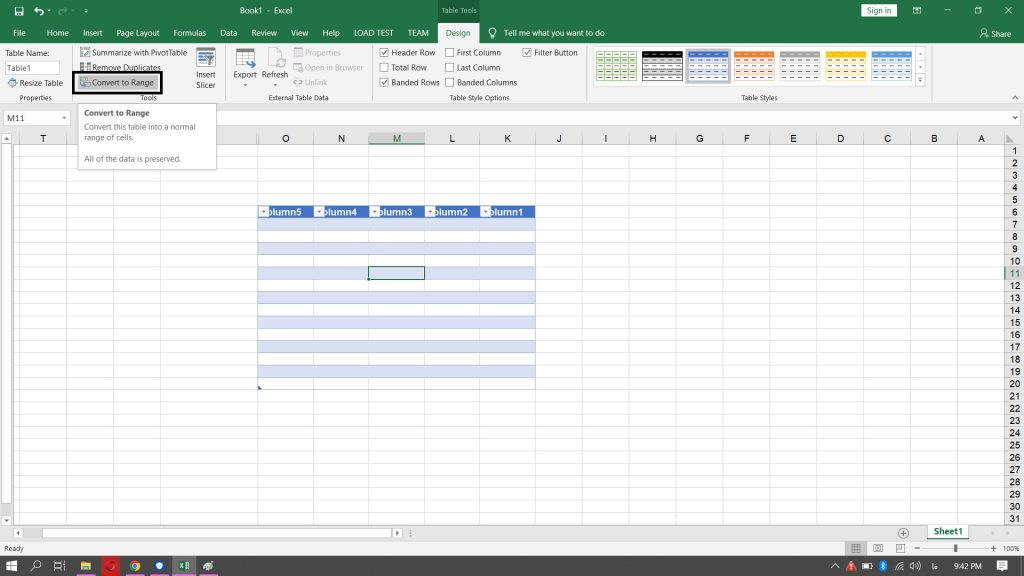
حالا باید گزینه Convert To rang را انتخاب کنید.
این گزینه به شما امکان می دهد تا از فرمول های آرایه پویا استفاده کنید. با انجام دادن این کار شما دیگر خطای Split را نخواهید داشت.
روش سوم: حذف آیتم های متقاطع
در روش آخری که می خواهیم به آن بپردازیم شما باید آیتم های متقاطع را حذف کنید. در صورتی که دلیل بوجود آمدن خطای Split مواجه شدن با آیتم های مسدود کننده باشد. باید بر روی سلول مسدود کننده کلیک کنید.
بعد از آن بر روی دکمه Backspace از صفحه کلید ضربه بزنید.
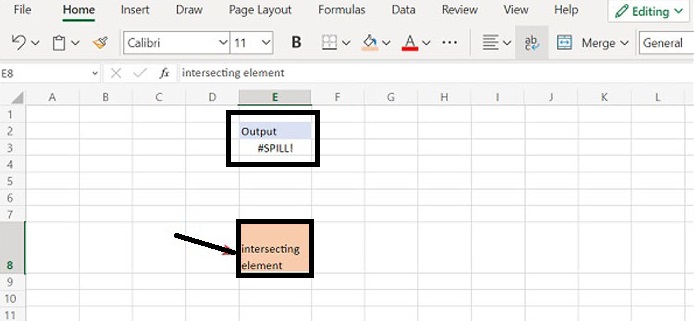
سلول های قسمت تقسیم بندی باید خالی باشند تا فرمول به درستی انجام شود. پس در نتیجه اگر عنصر دیگری نیز در سلول های تقسیم بندی قرار دارد، آن را حذف کنید.
سخن پایانی
خطای اسپلیت ممکن است در نرم افزار اکسل برای شما پیش بیاید که برای حل این مشکل باید از سه روشی که در این مقاله گفته شده است عمل کنید.
امیدواریم که این مقاله آموزشی برای شما مفید بوده باشد لطفا نظرات خود را در این زمینه با ما در میان بگذارید.

